|
|
浏览器 |
|
Mri新发现RMB
L0
• 2019-08-22 • 回复 35 • 只看楼主
• 举报
|
你现在用什么浏览器?相信不少人的回答可能都是——Chrome (谷歌浏览器)。它的历史其实并不长,1995 年微软 Internet Explorer 浏览器诞生,到 2008 年谷歌才刚推出 Chrome。IE 统治浏览器市场的时候,可能没有多少人会想到有浏览器能打败 IE,更没想到这一天来得那么快。
2008年,微软的IE浏览器占据了60%的市场份额,而在这一年12月2日,Google 新推出 Chrome 浏览器,仅占据0.3%的市场份额。时任Google大中华区总裁的李开复曾说过“PC上最重要的不是操作系统,而是浏览器”,足以证明浏览器在PC时代的重要地位。
十年之后,Chrome 已经统治了浏览器领域,占据了近70%的市场份额。Chrome这个曾经的浏览器青铜选手,已是王者,并且已成为互联网的看门人。
Chrome:重新定义浏览器
▲“缓慢”的 IE 成为被调侃的段子
2008 年互联网的格局和现在非常不同,因为微软的固步自封和IE浏览器的局限性,谷歌有机会为互联网创造一个全新的操作系统。2008年,iPhone发布了还不到一年,Windows 7 刚发布几个月,IE仍然是全世界最流行的网页浏览器。
iPhone 诞生没多久,移动互联网时代的序曲刚刚奏响,App还没有进入主流,网站仍然是人们和互联网交互的方式。
网站一直在快速变化,而浏览器却没有跟上发展的步伐,1998年的IE浏览器和2008年的IE浏览器基本上是一样的。Google 看到了 Web2.0 时代这个潜在的机会。
2008年12月2日,Google官方发布 beta 版的 Google Chrome 浏览器。Google当时还做了漫画来解释为什么它要做浏览器。
2005到2006年,Google 从微软、网景、火狐挖了一批人开发 Chrome 浏览器,一款全新的浏览器。从零开发一款全新浏览器的技术挑战是巨大的,但这也给了Chrome团队一项优势:他们不用向IE和火狐浏览器那样考虑兼容老版本的问题。
Chrome 把“快”作为第一产品特性,从诞生到现在,Chrome一直在各种速度测试中处于绝对领先,做到快这一点并不简单,它得益于谷歌长期的技术积累。
有时候你会发觉,第一次登陆某个网页的时候很慢,但后来再在地址栏输入访问,会快很多。这是因为 Chrome 会基于历史浏览记录和对该网页的安全性判断,预先加载这个网页。
Chrome的目标是做永不崩溃的浏览器。但是作为一个网页浏览器,你不能避免那些本身写的有问题的网页。为了让崩溃的网页不至于影响到其他的页面,Chrome 采用了叫做“沙箱”的技术。让每个标签页在单独的进程中运行。当然,这样做也是有代价的,Chrome从诞生之初就成了内存杀手。
▲Chrome彩蛋:断网小恐龙游戏
与 IE 不同,Chrome 的操作界面简洁,清爽,非常干净。而 Chrome 第一版的问世,就给大家带来了“清爽”以及高效的感觉。
第一次打开 Chrome 的时候,面对一个简洁得甚至可以说简陋的界面,甚至有点无从下手的感觉。没有菜单栏,没有状态区,没有标题栏,也就是说,在Chrome浏览器上面,你连它自己的名称“Chrome"这几个字都找不到,因为谷歌认为标题栏浪费空间,干脆不要,取而代之的是实用的标签栏,工具按钮也只有三个:前进、后退、刷新/停止,再加上地址栏,这就是全部。
这样设计的好处就是,为浏览网页提供了最大化的可视空间。简洁,这一最高设计原则,不只是在界面上,在浏览器的设置里面,菜单项很少,可供修改设置的选项同样很少,对大多数人来说,也完全不需要去关心那些设置。
▲Chrome 一直保持着极简的设计,直到现在!
很多人成为Chrome的忠粉还是因为它强大的拓展性,Chrome 浏览器拥有强大的第三方插件库,可以不断为浏览器增添新的功能。就拿新标签页来举例,通过扩展程序我们可以美化它,还能把它变成待办事项等实用工具。除还有一些扩展程序能去除网页广告、对各大电商平台进行比价等等。
由于插件完全是由用户自行选择安装的,这样就不会让浏览器因为集成太多功能而显得臃肿。
▲Chrome 应用商店
在 Chrome 问世之前,IE糟糕的安全性让微软焦头烂额,虽然其不断推出新的安全补丁,但在用户心目中已经打上了“不安全”的标签。因此在开发时,Chrome就将安全性和稳定性放在了非常重要的位置。其凭借着出色的沙箱机制、插件的安全性、JIT硬化,地址空间布局随机化等一系列特性,在多项安全测试中都获得了好成绩。
当然,Chrome流行的还有一个重大因素就是:Google 的品牌做背书。Google曾经还在自己首页上也推荐用户下载 Chrome 浏览器。
总之,十年来Chrome之所以能够在全球拥有如此高的占有率,更多的还是依靠其体验非常优秀,按照知乎一个高票回答来概括,就是:“不慢、不丑、不烦”。
开源 Chromium
对于 Chrome 浏览器来说,开源开放的作用不可小觑,虽然Chrome本身并不开源,但它开源了所包含的许多子模块。其中最核心的Chromium就是一个庞大的开源项目,Chrome浏览器也是建立在开源的Chromium项目基础之上。国产浏览器基本都在Chromium的基础上进行二次开发,所需的开发成本极大下降。
Google 将 Chromium 开源是十分正确的决定。
今天,Chrome的性能要比四年前刚刚发布时快七倍,新的代码一边开发出来一边共享给全世界。一旦遇到问题,全球的开发者将会马上发现。
随着Chrome浏览器占据绝对主导地位时,就成为了某种标准。提高了Google在推动和开发Web平台标准方面的影响力和话语权。
我们不再需要Chrome?
十年后的现在,Chrome 成为了全球使用最广泛的浏览器,虽然移动时代,浏览器的重要性已经大大降低了,但浏览器在某种程度上影响着我们访问互联网的方式。这使得谷歌在移动端和桌面端成为了网络入口的一种“守门者”。
而 Chrome 也不再仅仅是一个简单的浏览器,因为它还被用于谷歌开源系统 Chrome OS。谷歌也一直致力于推动Web的发展,Chromium在开源生态中获得了大量关注,经常被用作其他浏览器和应用程序的基础。毫无疑问,这对Web标准的统一意义重大。
更重要的是,就在2018年,微软也选择了拥抱 Chromium,宣布基于 Chromium 打造新版Edge浏览器,也受到了很多用户的热烈欢迎。
下载新版 Edge 浏览器
Chromium 的两个主要对手是 Safari 和 Firefox,他们总共占据了大约21%的使用量。多年来Chrome的使用一直在缓慢而又稳步地增长。如今连 Edge 也采用了Chromium,这个数字很可能还会增加。
▲2008 - 2019 Web 浏览器市场份额,数据来自 StatCounter
浏览器的历史标明,如果单个浏览器占据市场主导地位,就很可能带来负面的连锁反应。当整个网络都以某一个浏览器引擎为标准时,那么开发人员很可能就会忽略其他浏览器,而不会考虑在其他浏览器中测试交叉兼容性。当微软的IE浏览器的市场份额达到了95%左右的时候,大量的互联网公司自豪地宣布他们的网站“在IE中浏览效果最佳”,甚至到了完全不支持其他浏览器的地步。
当市场上一家独大时,你就无法推动该浏览器供应商遵循标准和规则,他们可以为所欲为。如果每个人都使用同一个供应商提供的浏览器,那么该供应商就可以访问每个人的用户数据等。这也不是没有根据,很多人都认为过去 Google 在处理用户隐私问题方面存在很大问题。
成功的企业会利用其竞争优势,Chrome 也不例外。2018年,Chrome发布十周年纪念版,却被曝出关乎隐私的“黑料”。一是用Chrome浏览谷歌页面的 cookie无法删除;另外就是自动把使用谷歌服务的帐号登录到 Chrome。
谷歌是一家商业公司,是一家追求利润最大化的企业,他们最终要对股东而不是用户负责。而谷歌收入来源的主要业务是广告,而广告又和搜索引擎息息相关。“缺少健康和良性的竞争,任何宣称开放的平台最终都会以某种形式被单一公司牢牢控制着”,有反对 Chrome 一家独大的用户说道。他们甚至认为,Chrome应该接受反垄断调查。
谷歌打着“它是开源的,我们怎么可能做坏人”的旗号。我们也并不是没有见过先例:虽然Android 开源,但在西方市场,如果缺少了谷歌服务和谷歌应用商店,它跟一块砖头并没有什么分别。
谷歌还在这方面做了一件非常讨巧的事情:任何人都可以开发基 Chrome 的浏览器,但如果要想在浏览器中播放视频,必须先从谷歌那里获取 Widevine 专利 DRM 插件。
Chrome 面世已经超过10年。浏览器已经发生了很大的改变,那么在接下来的10年里,它们又将如何演变?也许我们会再次迎来一次浏览器大战,但只要 Google 依旧保持创新性,保持拥抱变化的态度,Chrome很可能仍会是胜者。
那么,对于未来的浏览器市场,你有怎样的看法?
2008年,微软的IE浏览器占据了60%的市场份额,而在这一年12月2日,Google 新推出 Chrome 浏览器,仅占据0.3%的市场份额。时任Google大中华区总裁的李开复曾说过“PC上最重要的不是操作系统,而是浏览器”,足以证明浏览器在PC时代的重要地位。
十年之后,Chrome 已经统治了浏览器领域,占据了近70%的市场份额。Chrome这个曾经的浏览器青铜选手,已是王者,并且已成为互联网的看门人。
Chrome:重新定义浏览器
▲“缓慢”的 IE 成为被调侃的段子
2008 年互联网的格局和现在非常不同,因为微软的固步自封和IE浏览器的局限性,谷歌有机会为互联网创造一个全新的操作系统。2008年,iPhone发布了还不到一年,Windows 7 刚发布几个月,IE仍然是全世界最流行的网页浏览器。
iPhone 诞生没多久,移动互联网时代的序曲刚刚奏响,App还没有进入主流,网站仍然是人们和互联网交互的方式。
网站一直在快速变化,而浏览器却没有跟上发展的步伐,1998年的IE浏览器和2008年的IE浏览器基本上是一样的。Google 看到了 Web2.0 时代这个潜在的机会。
2008年12月2日,Google官方发布 beta 版的 Google Chrome 浏览器。Google当时还做了漫画来解释为什么它要做浏览器。
2005到2006年,Google 从微软、网景、火狐挖了一批人开发 Chrome 浏览器,一款全新的浏览器。从零开发一款全新浏览器的技术挑战是巨大的,但这也给了Chrome团队一项优势:他们不用向IE和火狐浏览器那样考虑兼容老版本的问题。
Chrome 把“快”作为第一产品特性,从诞生到现在,Chrome一直在各种速度测试中处于绝对领先,做到快这一点并不简单,它得益于谷歌长期的技术积累。
有时候你会发觉,第一次登陆某个网页的时候很慢,但后来再在地址栏输入访问,会快很多。这是因为 Chrome 会基于历史浏览记录和对该网页的安全性判断,预先加载这个网页。
Chrome的目标是做永不崩溃的浏览器。但是作为一个网页浏览器,你不能避免那些本身写的有问题的网页。为了让崩溃的网页不至于影响到其他的页面,Chrome 采用了叫做“沙箱”的技术。让每个标签页在单独的进程中运行。当然,这样做也是有代价的,Chrome从诞生之初就成了内存杀手。
▲Chrome彩蛋:断网小恐龙游戏
与 IE 不同,Chrome 的操作界面简洁,清爽,非常干净。而 Chrome 第一版的问世,就给大家带来了“清爽”以及高效的感觉。
第一次打开 Chrome 的时候,面对一个简洁得甚至可以说简陋的界面,甚至有点无从下手的感觉。没有菜单栏,没有状态区,没有标题栏,也就是说,在Chrome浏览器上面,你连它自己的名称“Chrome"这几个字都找不到,因为谷歌认为标题栏浪费空间,干脆不要,取而代之的是实用的标签栏,工具按钮也只有三个:前进、后退、刷新/停止,再加上地址栏,这就是全部。
这样设计的好处就是,为浏览网页提供了最大化的可视空间。简洁,这一最高设计原则,不只是在界面上,在浏览器的设置里面,菜单项很少,可供修改设置的选项同样很少,对大多数人来说,也完全不需要去关心那些设置。
▲Chrome 一直保持着极简的设计,直到现在!
很多人成为Chrome的忠粉还是因为它强大的拓展性,Chrome 浏览器拥有强大的第三方插件库,可以不断为浏览器增添新的功能。就拿新标签页来举例,通过扩展程序我们可以美化它,还能把它变成待办事项等实用工具。除还有一些扩展程序能去除网页广告、对各大电商平台进行比价等等。
由于插件完全是由用户自行选择安装的,这样就不会让浏览器因为集成太多功能而显得臃肿。
▲Chrome 应用商店
在 Chrome 问世之前,IE糟糕的安全性让微软焦头烂额,虽然其不断推出新的安全补丁,但在用户心目中已经打上了“不安全”的标签。因此在开发时,Chrome就将安全性和稳定性放在了非常重要的位置。其凭借着出色的沙箱机制、插件的安全性、JIT硬化,地址空间布局随机化等一系列特性,在多项安全测试中都获得了好成绩。
当然,Chrome流行的还有一个重大因素就是:Google 的品牌做背书。Google曾经还在自己首页上也推荐用户下载 Chrome 浏览器。
总之,十年来Chrome之所以能够在全球拥有如此高的占有率,更多的还是依靠其体验非常优秀,按照知乎一个高票回答来概括,就是:“不慢、不丑、不烦”。
开源 Chromium
对于 Chrome 浏览器来说,开源开放的作用不可小觑,虽然Chrome本身并不开源,但它开源了所包含的许多子模块。其中最核心的Chromium就是一个庞大的开源项目,Chrome浏览器也是建立在开源的Chromium项目基础之上。国产浏览器基本都在Chromium的基础上进行二次开发,所需的开发成本极大下降。
Google 将 Chromium 开源是十分正确的决定。
今天,Chrome的性能要比四年前刚刚发布时快七倍,新的代码一边开发出来一边共享给全世界。一旦遇到问题,全球的开发者将会马上发现。
随着Chrome浏览器占据绝对主导地位时,就成为了某种标准。提高了Google在推动和开发Web平台标准方面的影响力和话语权。
我们不再需要Chrome?
十年后的现在,Chrome 成为了全球使用最广泛的浏览器,虽然移动时代,浏览器的重要性已经大大降低了,但浏览器在某种程度上影响着我们访问互联网的方式。这使得谷歌在移动端和桌面端成为了网络入口的一种“守门者”。
而 Chrome 也不再仅仅是一个简单的浏览器,因为它还被用于谷歌开源系统 Chrome OS。谷歌也一直致力于推动Web的发展,Chromium在开源生态中获得了大量关注,经常被用作其他浏览器和应用程序的基础。毫无疑问,这对Web标准的统一意义重大。
更重要的是,就在2018年,微软也选择了拥抱 Chromium,宣布基于 Chromium 打造新版Edge浏览器,也受到了很多用户的热烈欢迎。
下载新版 Edge 浏览器
Chromium 的两个主要对手是 Safari 和 Firefox,他们总共占据了大约21%的使用量。多年来Chrome的使用一直在缓慢而又稳步地增长。如今连 Edge 也采用了Chromium,这个数字很可能还会增加。
▲2008 - 2019 Web 浏览器市场份额,数据来自 StatCounter
浏览器的历史标明,如果单个浏览器占据市场主导地位,就很可能带来负面的连锁反应。当整个网络都以某一个浏览器引擎为标准时,那么开发人员很可能就会忽略其他浏览器,而不会考虑在其他浏览器中测试交叉兼容性。当微软的IE浏览器的市场份额达到了95%左右的时候,大量的互联网公司自豪地宣布他们的网站“在IE中浏览效果最佳”,甚至到了完全不支持其他浏览器的地步。
当市场上一家独大时,你就无法推动该浏览器供应商遵循标准和规则,他们可以为所欲为。如果每个人都使用同一个供应商提供的浏览器,那么该供应商就可以访问每个人的用户数据等。这也不是没有根据,很多人都认为过去 Google 在处理用户隐私问题方面存在很大问题。
成功的企业会利用其竞争优势,Chrome 也不例外。2018年,Chrome发布十周年纪念版,却被曝出关乎隐私的“黑料”。一是用Chrome浏览谷歌页面的 cookie无法删除;另外就是自动把使用谷歌服务的帐号登录到 Chrome。
谷歌是一家商业公司,是一家追求利润最大化的企业,他们最终要对股东而不是用户负责。而谷歌收入来源的主要业务是广告,而广告又和搜索引擎息息相关。“缺少健康和良性的竞争,任何宣称开放的平台最终都会以某种形式被单一公司牢牢控制着”,有反对 Chrome 一家独大的用户说道。他们甚至认为,Chrome应该接受反垄断调查。
谷歌打着“它是开源的,我们怎么可能做坏人”的旗号。我们也并不是没有见过先例:虽然Android 开源,但在西方市场,如果缺少了谷歌服务和谷歌应用商店,它跟一块砖头并没有什么分别。
谷歌还在这方面做了一件非常讨巧的事情:任何人都可以开发基 Chrome 的浏览器,但如果要想在浏览器中播放视频,必须先从谷歌那里获取 Widevine 专利 DRM 插件。
Chrome 面世已经超过10年。浏览器已经发生了很大的改变,那么在接下来的10年里,它们又将如何演变?也许我们会再次迎来一次浏览器大战,但只要 Google 依旧保持创新性,保持拥抱变化的态度,Chrome很可能仍会是胜者。
那么,对于未来的浏览器市场,你有怎样的看法?

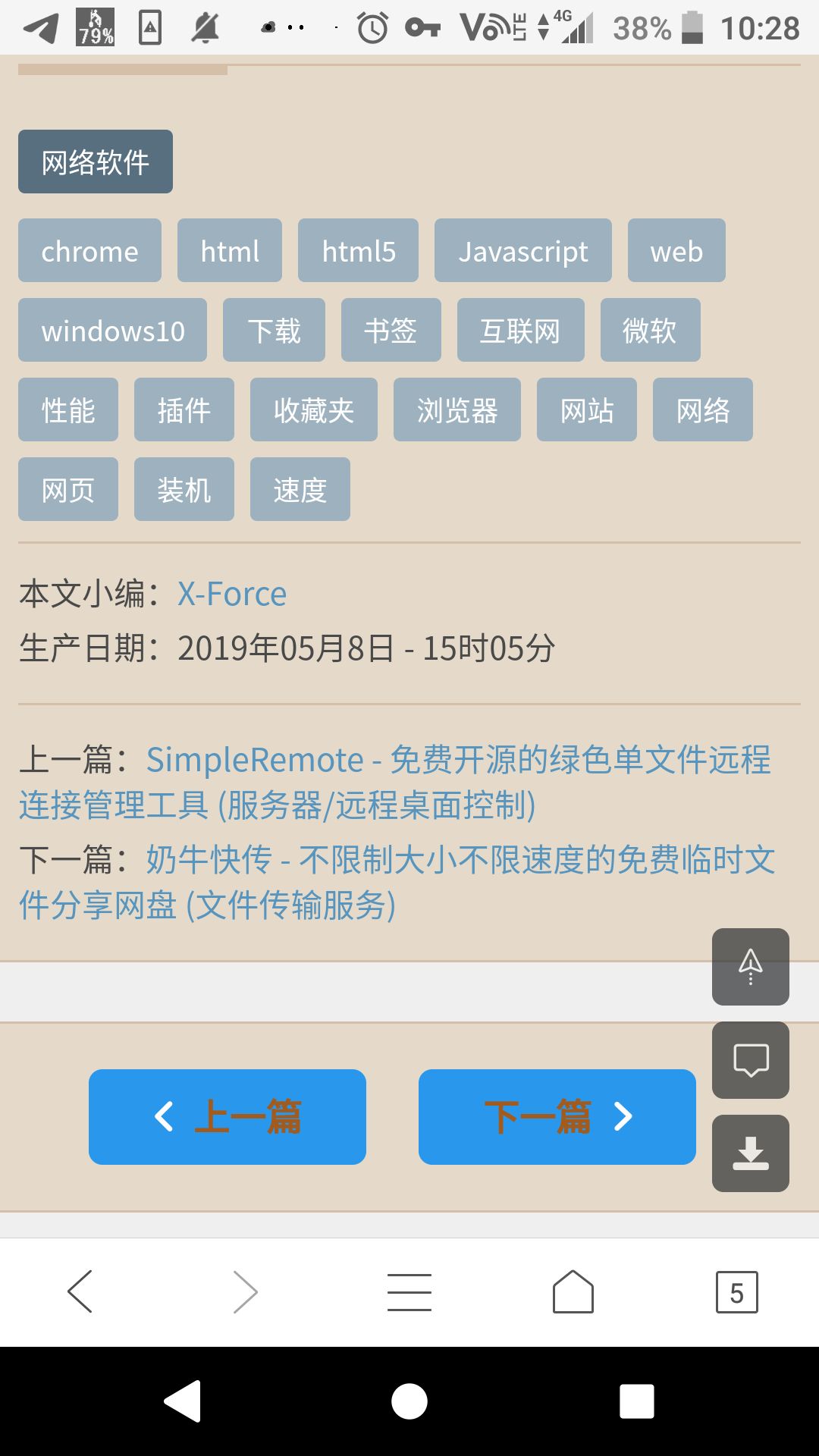


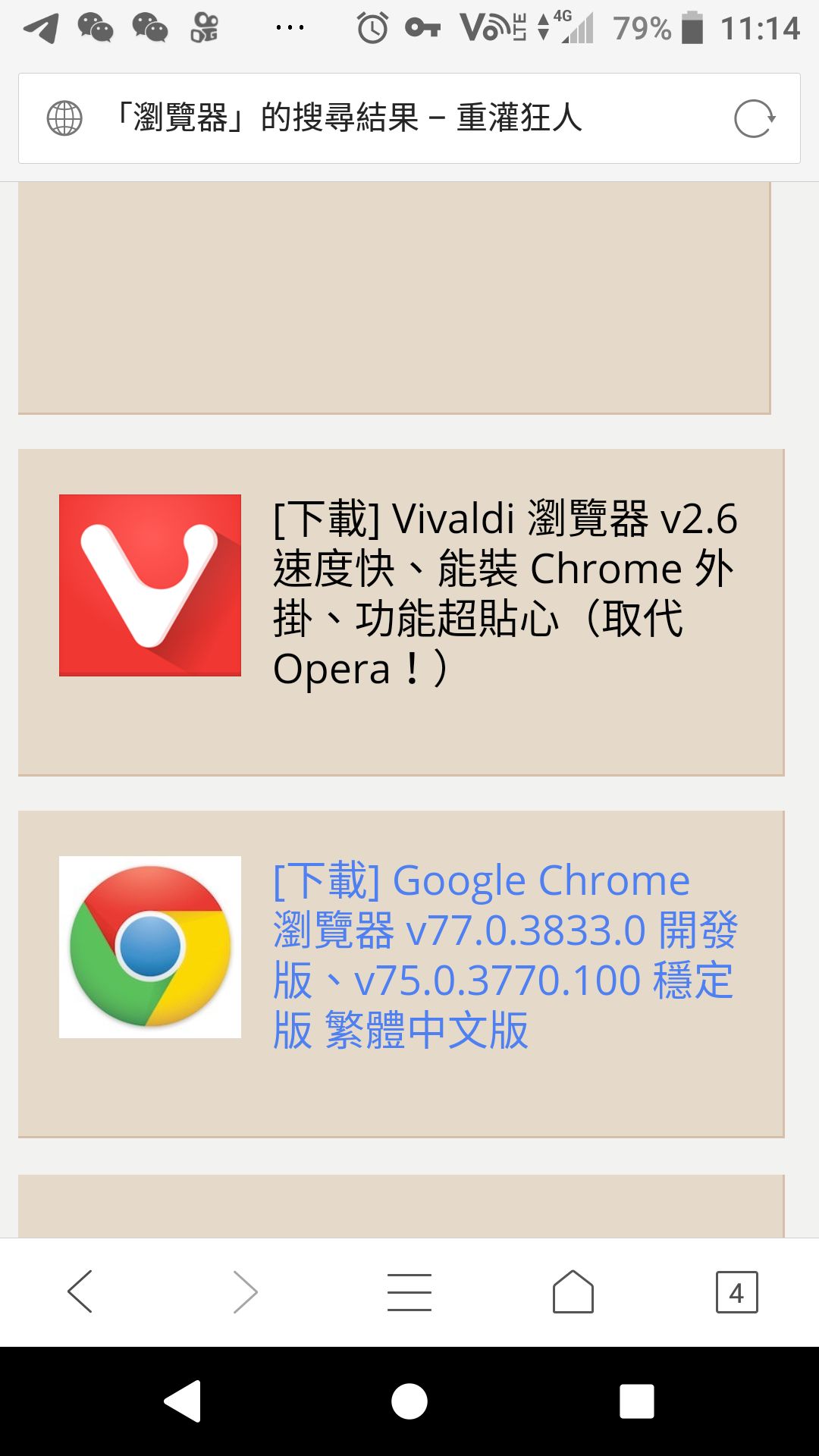

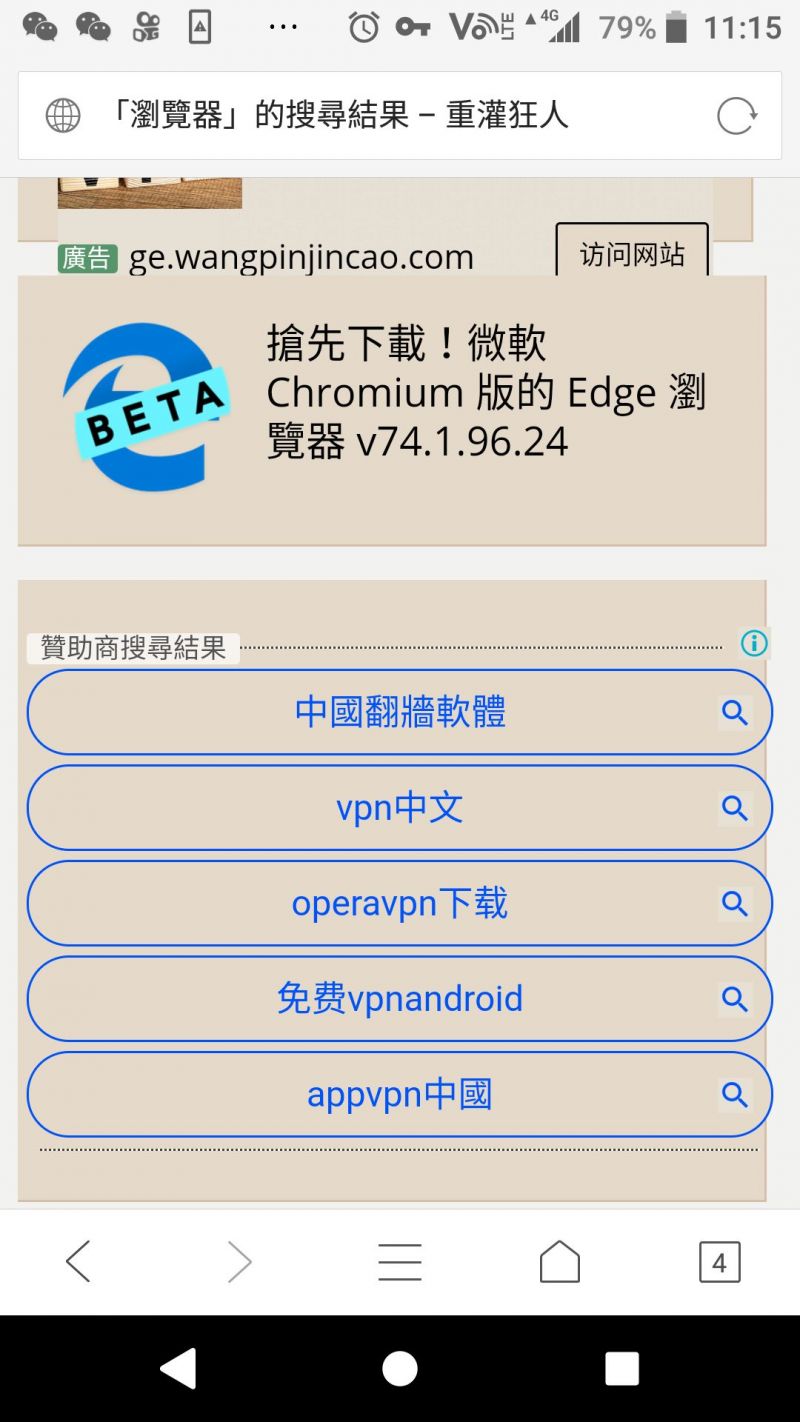
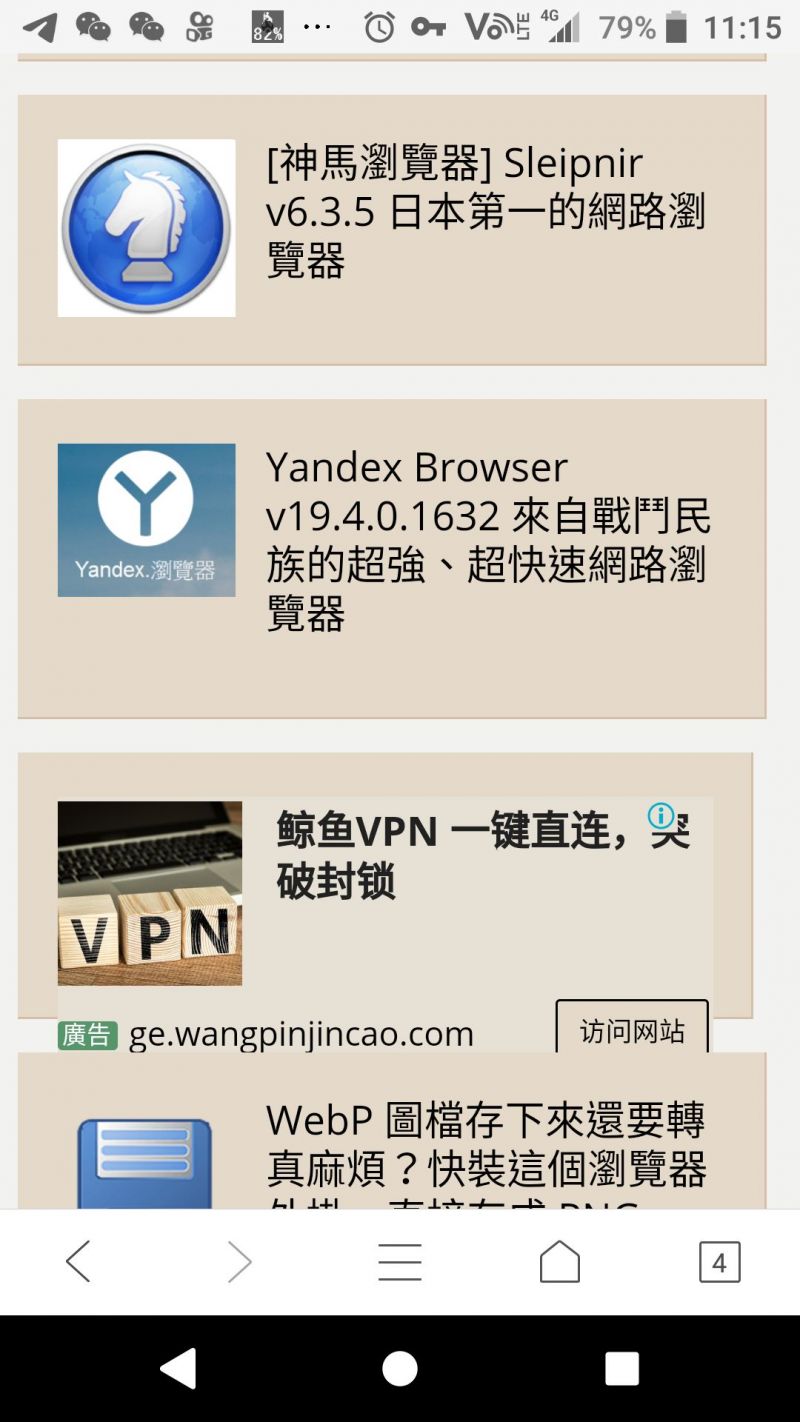
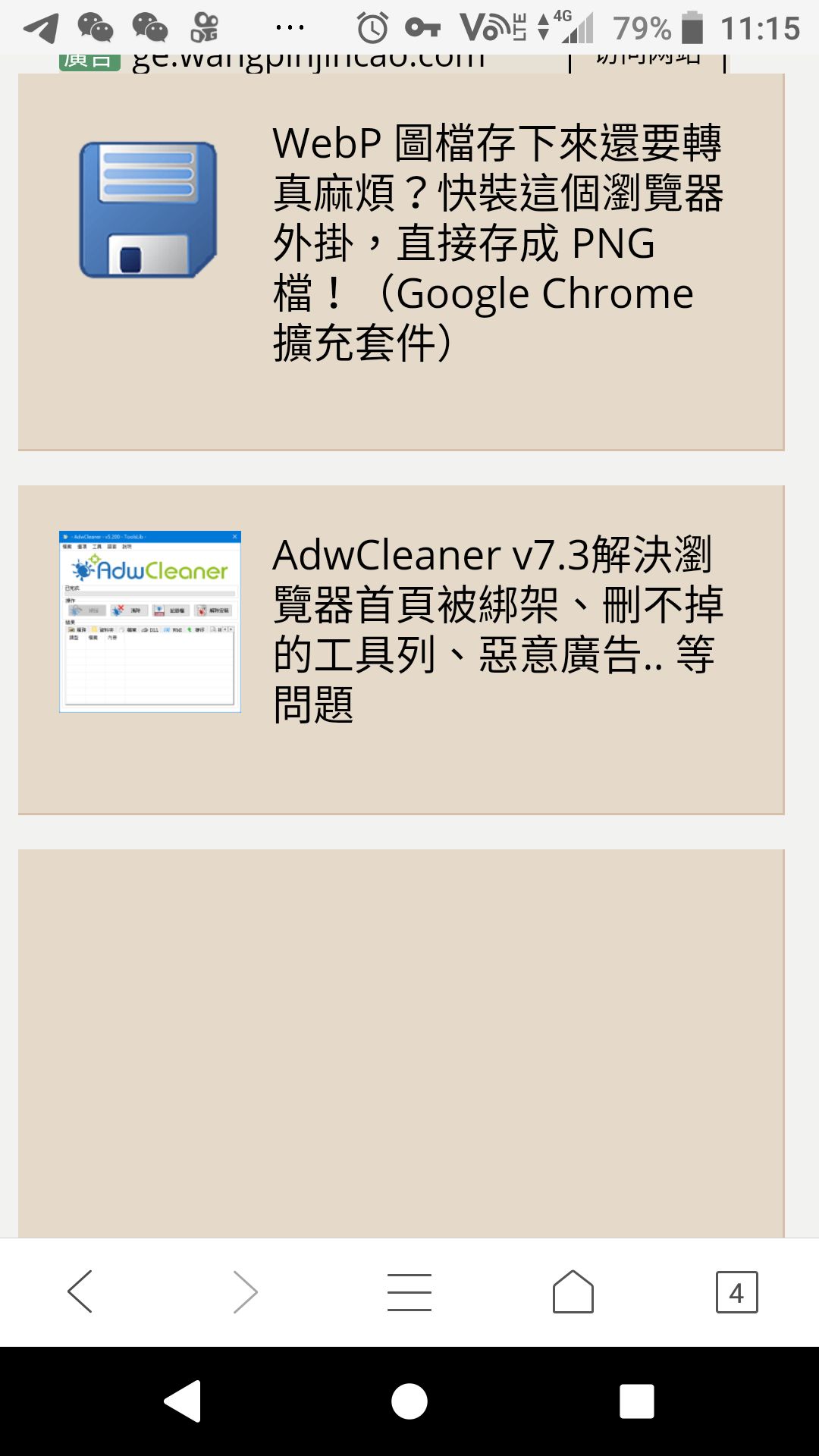

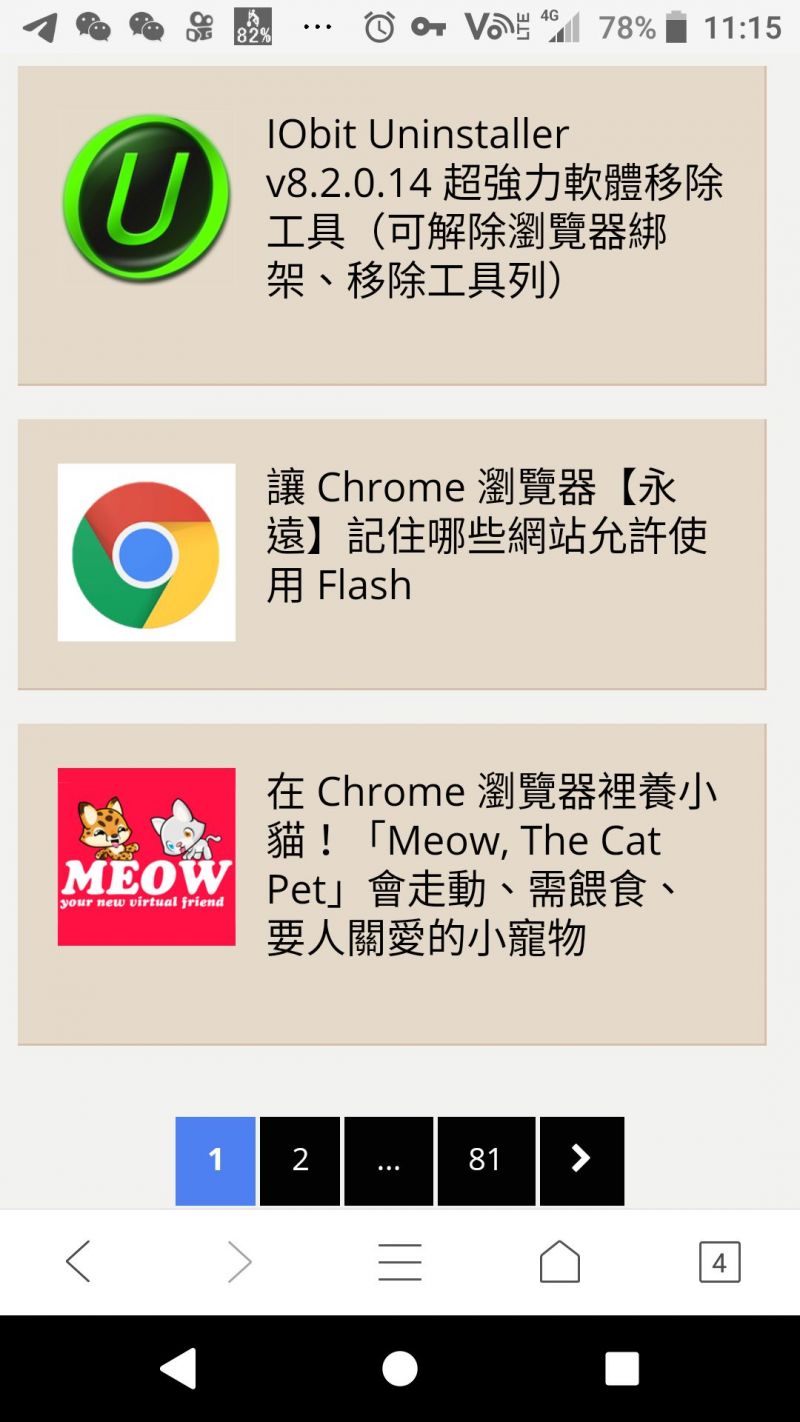


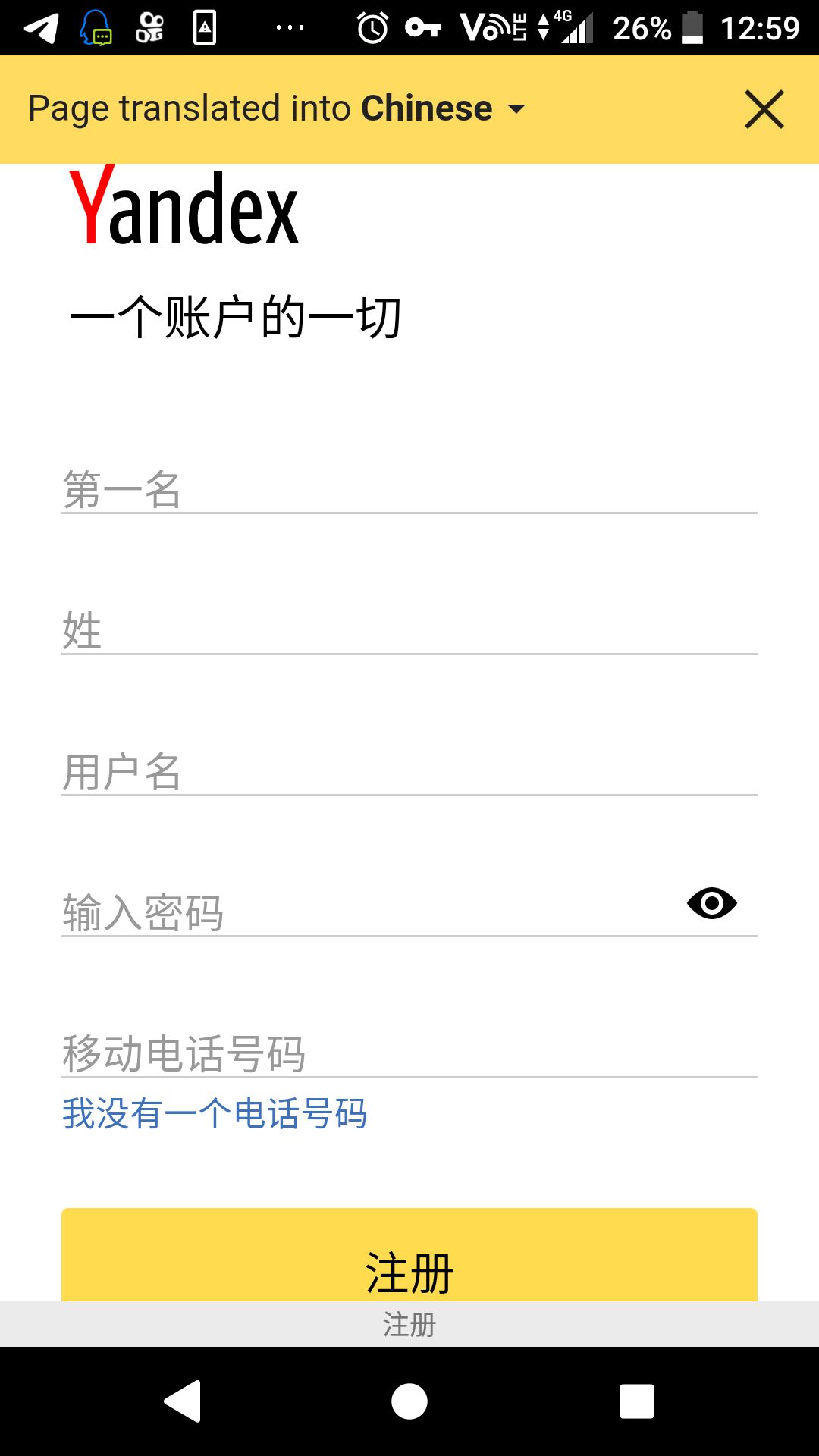
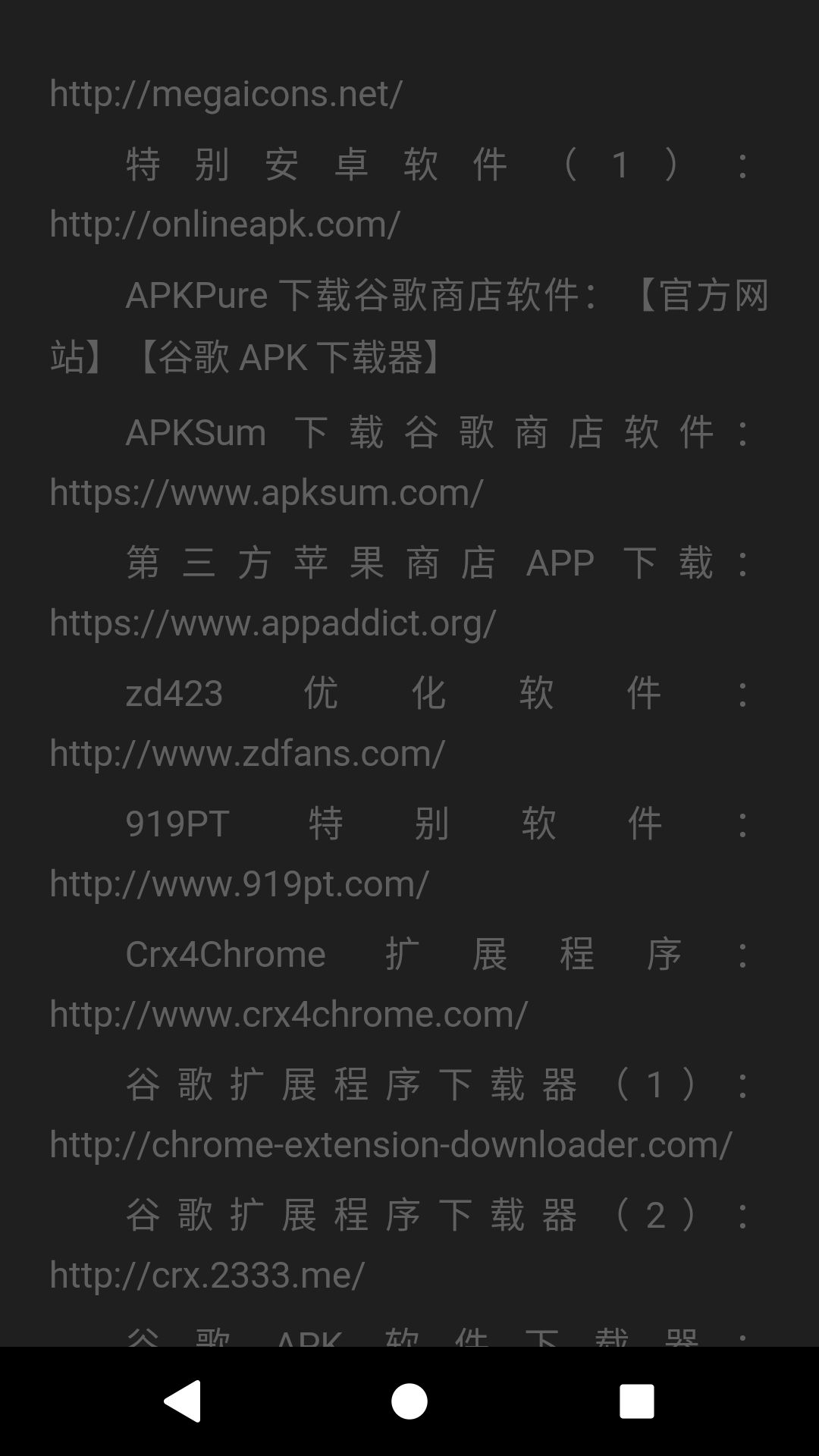

网络软件WinMacLinux
4月25日 351,900 82
谷歌浏览器 (Google Chrome) 是由 Google 推出的免费全平台浏览器,它的设计简洁高雅,稳定不易崩溃,而且性能极之强悍,在各种速度性能测试中的表现均极度抢眼,用户在日常使用中都能轻易感受到速度带来的畅快体验!
谷歌 Chrome 浏览器支持多标签页,支持安装各种扩展,支持主题背景,支持扩展/设置/书签/标签页的网络自动同步,提供手机版;而且多进程、安全沙盒、防诱骗、隐身模式等特性也让其如虎添翼。Chrome 就是简洁、安全、稳定且高速的代名词,再加上极其丰富的扩展,使得它推出后便成为全球最受欢迎的浏览器!作为新一代互联网用户,你怎么能错过它呢……
Google Chrome 谷歌浏览器:
谷歌浏览器 Google Chrome 完全免费,跨平台支持 Windows、Mac 和 Linux 桌面系统,同时也有 iOS、Android 的手机版/平板版,你几乎可以在任何智能设备上使用到它。如果要用一句话来描述 Chrome 就是——目前世界上最好的浏览器,没有之一!
由于 Chrome 性能强劲、流畅快速、安全稳定、干净无杂质、使用体验佳、免费、跨平台、而且扩展性强。因此自发布开始,它就快速成为了全球范围内的浏览器 No.1,也是无数技术高手们最爱的主力浏览器。
在 10 周年之际,Google 也为 Chrome 推出了新版的 UI 界面,Material Design 风格的设计也让它看起来更加的简洁舒服。另外,你也可以在这里下载不同颜色的 Chrome 个性化主题皮肤来更换使用,偶尔换换心情。
而且,谷歌浏览器的更新一直非常活跃,几乎每周每月都会修复漏洞错误,并持续改进稳定性及优化用户体验,让你每时每刻都能享受到最先进最安全的浏览器体验。
谷歌浏览器截图:
Chrome 浏览器 macOS 版截图
Google Chrome 谷歌浏览器电脑版特性:
高速:启动快,打开网页快,浏览快;直接从地址栏进行搜索。Chrome 浏览器追求的是全方位的高速体验,它可以快速地从桌面上启动,并能迅速加载网页,而在运行复杂的网络应用时更是迅雷不及掩耳。它使用最先进的 WebKit 内核,并且拥有性能最强的 V8 Javascript 引擎!完美支持最新的 HTML5 标准,支持显卡加速,即便在浏览器里运行超级复杂的 3D 大型游戏都能非常流畅。
简约:Chrome 浏览器的窗口采用了清爽简洁的流线型设计。例如,您可以通过同一个框执行搜索和导航操作,还可以轻松快捷地随意排列标签页。此外,你还可以自定义选择你喜欢的主题背景。
安全:独特的沙盒和自动更新技术,防御网上诱骗和恶意软件的攻击。Chrome 浏览器提供了最佳的安全上网体验:内置的恶意软件和网上诱骗防护功能、自动更新(可确保您获得所有最新的安全修补程序)等。
隐私设置:Chrome 浏览器的目的不仅在于提高速度,还要在帮助保护您的在线共享信息的同时,让您掌控自己的隐私信息。谷歌浏览器提供了“隐身模式”,可以让浏览器记录你访问过的网站和下载内容,并且创建的全部 Cookie 都会在您关闭后自动删除。
个性化:您可以通过各种各样的方法来自定义属于你自己的 Chrome,从而享受独一无二的体验。无论是更改设置,还是从 Chrome 网上应用店添加应用、扩展程序和主题背景都轻而易举。
几万种应用插件:Chrome 拥有一个非常丰富的网上应用商店,无论是办公、娱乐还是日常生活,各种扩展应有尽有,你能将 Chrome 打造成一个超级全能的强大工具,而且基本上绝大部分扩展都是完全免费的。我们这里收录了大量推荐的 Chrome 插件。
同步:使用谷歌账号登录 Chrome 后可让您在自己的所有上网设备上使用相同的书签、历史记录、帐号密码以及其他设置。你的扩展、设置均会自动在不同的电脑上同步,这样还可以让您自动登录所有其他的 Google 服务,例如 Gmail、Photos、Drive 等等。
谷歌浏览器速度展示视频:
在谷歌浏览器刚推出的时候,为了突出表现出它的高速性能,Google 特意制作了一段视频,让你直观感受到它的性能有多么的强悍:
点击加载视频
Chrome 谷歌浏览器手机版
除了电脑版的谷歌浏览器之外,Chrome 手机版也支持 iOS 和 Android 平台。你可以在 iPhone、iPad、安卓手机、平板上使用。
Chrome 网络浏览器 iPhone 版截图
而且它还能与电脑桌面版的浏览器同步书签收藏夹、帐号密码、扩展设置、标签页、浏览记录等等 (在国内可能无法正常同步)。传送门:下载 Chrome 浏览器手机版
Chrome v74 浏览器更新:
Chrome 74稳定版更新,该版本更新减少了晕动症状、私有类字段,改进了功能策略和引入了更多的开发者功能,共更新了 39 项安全修复和稳定性改进及用户体验。
另外 Chrome 浏览器也将获得 Windows 10 的原生黑暗模式。这比集成浏览器外壳更深入,如果从相应 PC 的 Win 系统中的应用程序样式中选择暗黑模式,浏览器现在将自动适应它